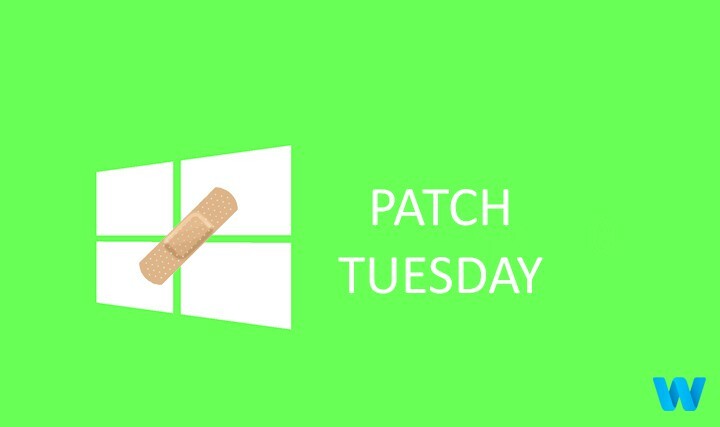- Ja jūs saņemat dzīves beigas ziņojums operētājsistēmā Windows 10, taču trūkst jaunināšanas opcijas, tas ir novecojušu draiveru dēļ.
- Izmantojot Windows atjaunināšanas palīgu, lai manuāli jauninātu OS, problēma ātri tiks novērsta.
- Vai arī lejupielādējiet un palaidiet multivides izveides rīku. Izmantojot šo metodi, visi faili tiks saglabāti pēc atjaunināšanas.

Šī programmatūra nodrošinās jūsu draiveru darbību, tādējādi pasargājot jūs no izplatītām datora kļūdām un aparatūras kļūmēm. Tagad pārbaudiet visus savus draiverus, veicot 3 vienkāršas darbības:
- Lejupielādēt DriverFix (pārbaudīts lejupielādes fails).
- Klikšķis Sākt skenēšanu lai atrastu visus problemātiskos draiverus.
- Klikšķis Atjaunināt draiverus lai iegūtu jaunas versijas un izvairītos no sistēmas darbības traucējumiem.
- DriverFix ir lejupielādējis 0 lasītāji šomēnes.
Kad Microsoft izlaida Windows 10, atjaunināšanas grafiks mainījās līdz ar pavisam jauno operētājsistēmu.
Tā vietā, lai reizi 3 vai 4 gados izdotu versiju, uzņēmums paziņoja, ka pastāvīgi uzlabos OS.
Papildus drošības atjauninājumiem, kas tiek izlaisti katru nedēļu, sistēma saņem pilnvērtīgu saturu un divreiz gadā tiek veikts kapitālais remonts.
Pēc šo būvējumu izlaišanas lietotāji sāka saņemt ziņojumu Windows 10 tuvojas atbalsta beigām.
Lai gan sākumā tas bija mulsinoši, ātri kļuva skaidrs, ka kļūda bija paredzēta, lai informētu tiem, kuri neatjaunināja savu sistēmu, kuru pašreizējās versijas vairs netiks atbalstītas Microsoft.
Parasti, jūsu versija Windows 10 tuvojas pakalpojuma beigām tiks parādīta cilnē Windows Update, un to var viegli atrisināt, vienkārši atjauninot operētājsistēmu. Tomēr diezgan daudzi cilvēki saskārās ar problēmu ar Windows atjaunināšanu.
Pakalpojums parāda parasto ziņojumu, informējot viņus par to, ka viņu OS tuvojas atbalsta beigām, taču nav iespējas jaunināt uz jaunāku Windows 10 versiju.
Tā vietā Windows saka, ka lietotāja operētājsistēma ir atjaunināta. Daži lietotāji izlikts viņu problēma vietnē Reddit:
Kas šeit notiek? - Sistēmas Windows man saka, ka tā tuvojas mūža beigām, taču es neredzu iespēju jaunināt vai atjaunināt.
Operētājsistēmai Windows 10 tuvojas atbalsta beigām, un nav iespējas jaunināt
Par laimi, mēs kā viens lietotājs tagad zinām problēmas iemeslu norādīts tajā pašā Reddit pavedienā:
Es izmantoju atjaunināšanas palīgu, lai uzzinātu, ka mana Windows versija netiks atjaunināta, jo Microsoft Print to PDF ierīces draiveris nebija saderīgs ar jaunināšanu. Jā, paša Microsoft drukas draiveris bloķē Microsoft atjauninājumu. Lielisks štrunts!
Acīmredzot, ja kāds no jūsu ierīces draiveriem nav saderīgs ar jaunināšanu, jūs to nevarēsit izdarīt.

Būtībā Microsoft bloķē atjauninājumu. Ātrākais risinājums ir noņemt draiveri. Bet tas vēl nav viss, kā pamanīja OP:
Man tas bija jāatspējo vai jānoņem manuāli. Pāris patiesībā; arī kāds faksa draiveris. (FAKS, lol). Patiesā problēma ir tāda, ka nebija iespējams uzzināt, kas bloķē jaunināšanu, neizmantojot manuālo jauninātāju.
Tāpēc nav iespējams uzzināt, kas izraisīja problēmu, neizmantojot Microsoft atjaunināšanas palīgu, lai parādītu visus problemātiskos draiverus vai piemērotu dažus ātrus problēmu novēršanas padomus.
Ko es varu darīt, saņemot ziņojumu par darbības beigām operētājsistēmā Windows 10?
1. Izmantojiet Windows atjaunināšanas palīgu
-
Lejupielādējiet Windows atjaunināšanas palīgu no oficiālās vietnes.

- Atveriet Asistents un atlasiet Atjaunināt tagad.

- Lietotne pārbaudīs, vai jūsu dators ir saderīgs. Ja tā ir, noklikšķiniet Nākamais.

- Tagad lietotne vēlreiz pārbaudīs, vai jūsu dators ir saderīgs.
- Ja tiek parādīts ziņojums, ka nav pietiekami daudz vietas, lai instalētu atjauninājumu, atlasiet disku, kuram ir pietiekami daudz vietas, vai atbrīvojiet vietu, pēc tam noklikšķiniet uz Nākamais.

- Kad process ir beidzies, noklikšķiniet uz Restartēt tagad.

Ņemiet vērā, ka atjaunināšanas procesa laikā no datora ir jāizņem visas perifērijas ierīces, jo daži draiveri var to traucēt.
2. Atspējojiet printera draiverus
- Nospiediet pogu Windows Taustiņš + Sun ierakstiet Iestatījumi.

- Izvēlieties Ierīces.

- Pēc tam dodieties uz Printeri un skeneri.

- Ar peles kreiso taustiņu noklikšķiniet uz ierīces, kuru vēlaties atspējot, un atlasiet Noņemt ierīci.

Tā kā ir daudz veidu, kā to izdarīt, mēs iekļāvām tos visus plaša rokasgrāmata printera draiveru atspējošanai.
Alternatīvi, ir arī daudz draiveru noņemšanas rīki kas izdzēsīs visus nevēlamo failu pārpalikumus, kas var radīt problēmas jūsu datorā.
3. Izmantojiet multivides izveides rīku
-
Lejupielādējiet multivides izveides rīku.

- Palaidiet rīku un akceptējiet ToS.

- Pārliecinieties, ka jums ir Saglabājiet personīgās lietotnes un failus ieslēgts un noklikšķiniet Uzstādīt.

- Pagaidiet, līdz process tiks pabeigts (ierīce tā laikā pāris reizes tiks restartēta).
Lai palaistu rīku, nav jāizveido sāknējams DVD vai USB. Vienkārši lejupielādējiet to un varat iet. Izveidošanas rīks atjauninās sistēmu uz jaunāko pieejamo versiju, nenoņemot nevienu failu.
4. Izmantojiet Windows atjaunināšanas problēmu risinātāju
- Nospiediet pogu Windows Taustiņš + S un ierakstiet Iestatījumi.

- Atvērt Iestatījumi un atlasiet Atjaunināšana un drošība.

- Iet uz Problēmu novēršana, tad Papildu problēmu novēršanas rīki.

- Tālāk, zem Celies un skrien, klikšķiniet uz Windows atjaunināšana, tad Palaidiet problēmu risinātāju.

- Kad problēmu novēršana ir pabeigta, restartējiet ierīci.
Ja ierīcē ir radusies problēma ar atjaunināšanas sistēmu, Windows problēmu novēršanas rīka palaišana skenēs un atrisinās visas atrastās problēmas.
Ir arī citi trešās puses rīki, kas labos Windows. Tomēr šajā gadījumā tie var nebūt vajadzīgi, tāpēc pārbaudiet tos tikai tad, ja neviens cits risinājums nedarbojās.
Atjauninājums var tikt izlaists vēlāk
Pastāv iespēja, ka Microsoft vēl nav izlaidusi atjauninājumu, tāpēc jūsu dators nevar atrast jaunas versijas.
Iespējams, jūs esat citā izlaišanas sērijā. Piemēram, veca Windows versija, kurai drīz beigsies derīguma termiņš saistībā ar izlaišanas sēriju, kas vēl nav pareizi noregulēta, tiks publicēta tikai tad, kad viss būs pabeigts.
Pievienojieties programmai Insiders, lai priekšskatītu versijas
Lietotāji, kuri vēlas izmēģināt jaunas OS versijas un piedāvāt atsauksmes, lai palīdzētu Microsoft precizēt kļūdas, var reģistrēties programmā Windows Insider.
Lai pievienotos Insider programmai, veiciet šīs darbības:
- Nospiediet pogu Windows Taustiņš + S un ierakstiet Iestatījumi.

- Pēc tam dodieties uz Atjaunināšana un drošība.

- Tālāk dodieties uz Windows Insider programma un atlasiet Sāc.

- Klikšķiniet uz Saistīt kontu lai izvēlētos vienu un sāktu darbu.

- Izvēlieties vai nu Izstrādātāja kanāls, Beta kanāls, vai Izlaiduma priekšskatījums, atkarībā no preferences un atlases Apstiprināt.

- Izvēlieties Apstiprināt vēlreiz.

- Tagad izvēlies Restartēt tagad.

Kas notiek pēc Windows 10 darbības beigām?
Pēc tam, kad Windows 10 versija ir beigusies, tā praktiski ir mirusi. Microsoft to vairs neatbalstīs ar iknedēļas atjauninājumiem.
Tas nozīmē, ka versija nesaņems nekādus atjauninājumus, tostarp drošības ielāpus un atjauninājumus.
Ilgtermiņā ir patiešām bīstami pieturēties pie mirušas Windows versijas, jo, laikam ejot, sistēma kļūs nedrošāka, pat ja dators turpinās darboties labi.
Turklāt populārā programmatūra lēnām pārtrauks atbalstīt šīs mantotās Windows versijas, galu galā atstājot jums novecojušas lietotnes.
Tādā veidā varat pievienoties programmai Insiders un vai nu priekšskatīt funkcijas, vai izmēģināt gaidāmo Windows 11 izstrādātāju vai beta kanālos.
Apskatiet šo raksts par Windows 11 Insider būvējumu lejupielādi. Tajā ir visa nepieciešamā informācija.
Cerams, ka viens no iepriekš minētajiem risinājumiem palīdzēja atrisināt problēmu. Ir svarīgi novērst šo kļūdu, jo vecākajās Windows 10 versijās vairs netiek saņemti drošības atjauninājumi. Tādējādi jūs būsiet atvērts kiberuzbrukumiem.
Izmēģiniet visas mūsu metodes, pēc tam izbaudiet savas iecienītākās operētājsistēmas jaunākās funkcijas un uzlabojumus.
Ja jums ir kādi jautājumi vai kaut kas sakāms par šo tēmu, nevilcinieties to darīt tālāk sniegtajā komentāru sadaļā.
![Windows 10 atjauninājumi gaida instalēšanu? Labojiet tos tūlīt [ĀTRĀ PAMATNOSTĀDE]](/f/be52e5e4c19ab415a485b1abd119a4d2.jpg?width=300&height=460)